
İçindekiler:
- Yazar John Day [email protected].
- Public 2024-01-30 13:21.
- Son düzenleme 2025-01-23 15:14.


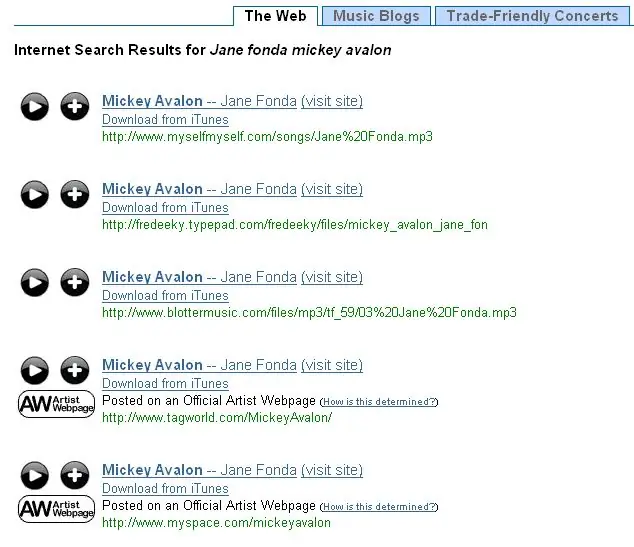
Bu talimat, size ücretsiz çalma listesi sağlayıcısı Project Playlist'ten nasıl ücretsiz müzik alacağınızı öğretecektir.
(İlk Instructable'ım ftw!) İhtiyacınız olacak şeyler: 1. Bir bilgisayar (hah) 2. İnternet erişimi (başka bir duh bunu okumanıza neden olur) 3. Bir Proje çalma listesi hesabı. (bu ücretsizdir, ayrıca bir tane almak için bir e-posta hesabınızın olması gerekir. Onlardan e-posta yoluyla bir mesaj aldığımı hiç sanmıyorum, bu yüzden endişelenmem. Bunlar yasaldır) 4. WIndows media 9 (ihtiyacınız var) 9 [10 işe yarayabilir] çünkü medya kaydetme seçeneği var, WMP 11'de bulamadığım şey bu, bu seçeneği çok kullanacağız.) İşte bu! NOT: ~HİÇBİR ŞEYDEN SORUMLU OLMAYACAĞIM! ~BU SADECE EĞİTİM AMAÇLIDIR! kk, artık yasal şeyler halledildiğine göre, devam edelim.
Adım 1: WMP 9'u Alma (Eğer 11'iniz Varsa, Bu Adımı Atlayın)

Eğer WMP'niz varsa (henüz anlamayanlar için Windows media player) 11 (veya medyayı kaydetme seçeneği yoksa 10) 9'a (veya seçeneği varsa 10'a) ihtiyacınız olacak. birçok yerden ücretsiz olarak indirebilirsiniz, sadece Google it. ancak yüklemeye çalıştığınızda, muhtemelen "Bu programın daha iyi bir sürümüne sahipsiniz" veya buna benzer bir şey söyleyecektir. Windows medya oynatıcınızı silmeniz gerekecek (eğer bu bir şekilde sizi sıkarsa, hiçbir şekilde yanıt veremem.
WMP 9'umu güncellediğimde 10 almayı bekliyordum (aptal ben, bilgisayarın benden daha akıllı olduğunu bilmeliydim.) bu yüzden 11 aldığımda ondan kurtulmam gerekiyordu. 9'u google'daki bir şeyden indirdim ancak yüklemeye çalıştığımda daha iyi bir program hakkında bu mesajı aldım, bu yüzden Program Ekle/Kaldır'ı istiyorum ve onu sildim. silindikten sonra "bu programın önceki bir sürümü bilgisayarınızdaydı, istiyor musunuz?" mesajını aldım. Kabul et'e tıkladım ve eski bebeğimi geri aldım. bu yüzden 9'dan 11'e (veya belki 10'dan 11'e) güncelleme yapan sizler için, indirmeden şansınız var, ben sizin yerinizde olsaydım, sadece güvende olmak için indirin.
Adım 2: Müziği Bulma. (PP'yi Daha Önce Kullanmış Kişiler Bu Adımı Atlayabilir)
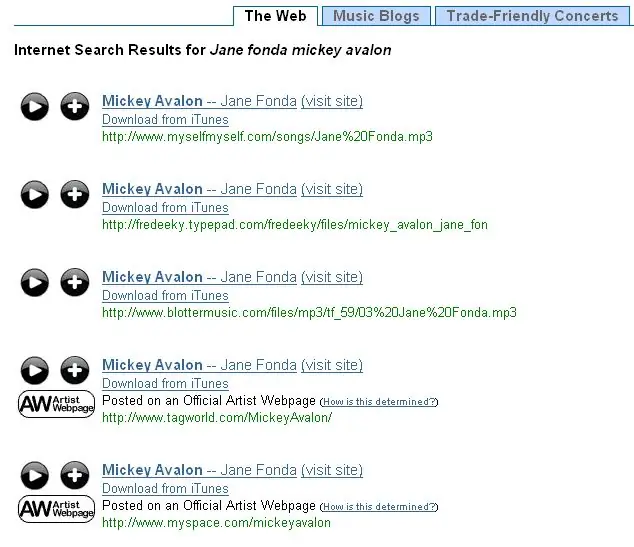
Tamam, PP'de yeni olanlar için (yavaş insanlar için Proje Oynatma Listesi) oturum açmanız ve bir oynatma listesi başlatmanız gerekir. Bunun için adımlar vermeyeceğim çünkü PP size nasıl yapılacağına dair adımlar veriyor (ne kadar güzel.)
Çalma listesi yapıldıktan sonra "Müzik ara" seçeneğine gidin, sol üst köşede, ikinci düğmenin üzerinde olmalıdır. Arama çubuğuna ne istediğinizi yazın. (benim için, Jane Fonda, Mickey Avalon, Evet!) (Bilmem ki, mickay avalon'dan jane fonda'ya "by" yazmayın. "jane fonda mickey avalon" yazın, dahil ettiğim için aptal olduğumu düşünenler için üzgünüm bu, ama aptal sorulara cevap vermek istemiyorum.) Tamam, şimdi elimde şarkının hitlerinin bir listesi var. Genelde url'ye bakarım. şarkının tamamına sahip olduğunu bildiğim birini bulmak için, (şanslıyım, onunkini myspace'den buldum, muhtemelen şarkının tamamı [biliyorum çünkü onun myspace'inde bulundum lol.]) Şarkının başlığına tıklayın ve Bunu çalma listenizde istediğinizden emin misiniz, tüm bağlantılar çalışmadığından önizlemeniz gerekir yazan bir sayfada olun. "Çalışıyor, çalma listeme ekle"yi tıklayın. Şarkı şimdi çalma listenizde olmalıdır. (İstediğiniz kadar çok müzik elde etmek için bunu tekrar tekrar tekrarlayın. [bir çalma listesine 75 şarkıya kadar, 75 şarkıya kadar bir sürü müziği indirip silebilirsiniz..) (sadece ön izleme yaptım ve bir sürü köprü gördüm, bunları bilerek koymadım.)
3. Adım: İndirin!
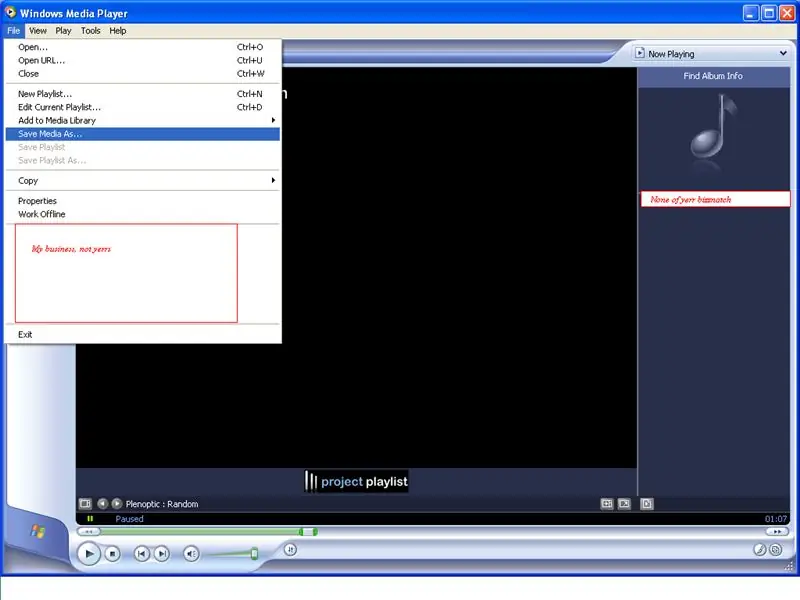
Müziğiniz çalma listesinde olduğuna göre, şimdi hesabınıza gitmek için "hesabım" ı tıklayın (hah), şimdi çalma listenizin en altına gidin ve güzel seçeneği, "Çalma Listesini Oynat" ve 3 medya oynatıcı listesini tıklayın., Real veya Pop up Flash'ı daha önce hiç kullanmadım, (Belki daha kolaydır? Sonradan çözerim) windows media player'ı tıklayın.
PP, medya oynatıcınızı otomatik olarak açacak ve müzik akışı yapacak, Farklı şarkılar farklı parçalar olacaktır. "Dosya"ya gidin ve "medyayı farklı kaydet"i seçin, "müziğim"e kaydettiğinizden emin olun, adı şöyle girin: "Mickey Avalon-Jane Fonda" (tire arasında boşluk yok) her zaman adını düzenleyebilirsiniz. kitaplığınızdaki müzik. Tebrikler! az önce ilk şarkını indirdin! şimdi bir sonraki parçaya gidebilir ve aynı şekilde kaydedebilirsiniz. İndirmeyi bitirdiğinizde, indirdiğiniz tüm müzikleri çalma listenizden silin ve daha fazlasını indirin. İyi eğlenceler, sizin için üzgünüm mac insanları, eğer WMP'niz yoksa, size yardımcı olamam. BTW bilinmesini istiyorum, bu talimatları başka bir web sitesinde bulursanız, fikri kendim buldum. İlk dersim evet! Barış
Önerilen:
Siri'yi Herhangi Bir IPad'e Ücretsiz Olarak Nasıl Getirirsiniz!: 7 Adım

Siri'yi Herhangi Bir IPad'e Ücretsiz Olarak Nasıl Alırsınız!: Her zaman şu Siri reklamlarını görüp, keşke bunu alabilseydim ama bir iPhone 4s için ağır bedeller ödemeseydim diye mi düşünüyorsunuz? Peki şimdi yapabilirsiniz! Bu, herhangi bir jailbreak yapılmış iOS 5.1.x iPad'de Siri'nin nasıl alınacağını adım adım anlatmaktadır! Bu talimat sadece kolay değil
HERHANGİ BİR (Haha) Web Sitesinden Müzik Nasıl Alınır (Duyabildiğiniz sürece Alabilirsiniz Tamam, Flash'a Gömülüyse Yapamayabilirsiniz) DÜZENLENDİ!!!!! Eklenen Bilgi: 4 Adım

HERHANGİ BİR (Haha) Web Sitesinden Müzik Nasıl Alınır (Duyabildiğiniz sürece Alabilirsiniz… Tamam, Flash'a Gömülüyse Yapamayabilirsiniz) DÜZENLENDİ!!!!! Eklenen Bilgi: Bir web sitesine giderseniz ve beğendiğiniz ve istediğiniz bir şarkıyı çalarsa, o zaman işte size talimat verilebilir bir şeyi berbat ederseniz benim suçum değil (bunun olmasının tek yolu, bir şeyleri sebepsiz yere silmeye başlamanızdır )Müzik almayı başardım
Herhangi Bir Medya Dosyasını (Hemen Hemen) Herhangi Bir Diğer Medya Dosyasını Ücretsiz Olarak Dönüştürün!: 4 Adım

(Hemen) Herhangi Bir Medya Dosyasını Diğer Herhangi Bir Medya Dosyasına (Hemen Hemen) Ücretsiz Olarak Dönüştürün!: İlk talimatım, şerefe! Her neyse, Google'da Youtube.flv dosyalarımı bir biçime dönüştürecek ücretsiz bir program arıyordum. daha evrenseldir, örneğin.wmv veya.mov.Sayısız forum ve web sitesi aradım ve ardından … adlı bir program buldum
Ekranınızdaki Herhangi Bir Renk İçin Hex Kodu Nasıl Alınır: 7 Adım

Ekranınızdaki Herhangi Bir Renk İçin Hex Kodu Nasıl Alınır: Bilgisayar monitörünüzün size gösterdiği herhangi bir renk için Hexadecimal kodunu nasıl alacağınızı göstereceğim, böylece bunları HTML belgelerinde ve diğer süslü bilgisayar malzemelerinde kullanabilirsiniz. Şaşırtıcı bir şekilde, yasal yazılım kullanıyor
T-Structables: Ipod'unuzu Herhangi Bir Program Dışında Yedekleyin!: 3 Adım

T-Structables: Ipod'unuzu Herhangi Bir Program Dışında Yedekleyin!: Uzun zamandır, herhangi bir program yüklemeden ipod nano'mu bilgisayarıma yedeklemenin bir yolunu arıyordum. Böylece, çok, çok uzun bir sürenin ardından (5 dakika) sırrı buldum! Bu T-Structable'da size nasıl yapılacağını göstereceğim
